Excel 表格数字为何惊现E?破解之法在此!
在日常使用 Excel 表格的过程中,您是否曾遇到数字变成“E”的情况,感到十分困惑和烦恼?别担心,今天咱们就来揭开这一神秘现象的面纱,找到解决问题的有效方法。
Excel 表格是我们工作和学习中常用的工具,但数字突然变成“E”的情况却时有发生,这并非是软件出了故障,而是由于其特定的显示规则所致,当数字的长度超过一定限度时,为了节省表格空间并保持数据的整齐性,Excel 就会采用科学计数法来显示,于是数字就变成了“E”的形式。
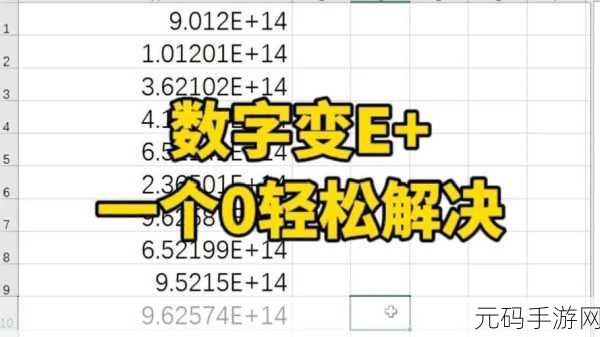
该如何解决这一问题呢?其实方法很简单,如果您只是想让数字正常显示,而不需要进行计算或其他复杂操作,可以选中这些变成“E”的数字所在的单元格,然后在“开始”选项卡中找到“数字”组,将其格式设置为“文本”,这样,数字就能以完整的形式显示出来了。
如果您已经输入了数字并且变成了“E”,还可以通过在数字前面加上英文单引号“'”的方式来解决,这样 Excel 会将其识别为文本,从而正常显示。
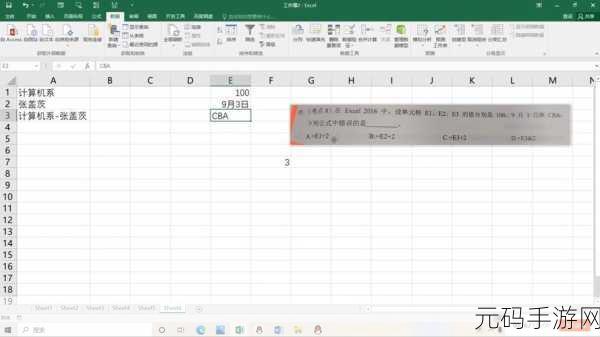
除此之外,还有一种情况需要注意,如果您输入的是较长的数字,比如身份证号码等,在输入之前就应该将单元格格式设置为文本,以免后续出现数字变成“E”的情况。
遇到 Excel 表格中数字变“E”的问题并不可怕,只要掌握了正确的方法,就能轻松解决,希望以上这些方法能对您有所帮助,让您在使用 Excel 表格时更加得心应手!
参考来源:个人多年使用 Excel 表格的经验总结









